Dnsapi.dll が見つかりませんでした: 修復方法

dnsapi.dll が見つからないエラーの原因は何ですか?
DLL が見つからないエラーにはさまざまな理由が考えられます。一般的なものとしては次のようなものがあります。
エラーの原因がわかったので、問題の解決に集中しましょう。
dnsapi.dll が見つからないというエラーを修正するにはどうすればよいですか?
高度なトラブルシューティング手順を実行する前に、次のチェックを実行することを検討する必要があります。
- コンピュータを再起動してください。
- 影響を受けるアプリを再インストールしてみてください。
- 保留中の Windows アップデートがないことを確認してください。
これらの小さな調整がうまくいかない場合は、以下の詳細な解決策を確認してください。
1. DLL 修復ツールを使用する
2. SFC および DISM スキャンを実行する
- Windows キーを押してcmdと入力し、「管理者として実行」をクリックします。
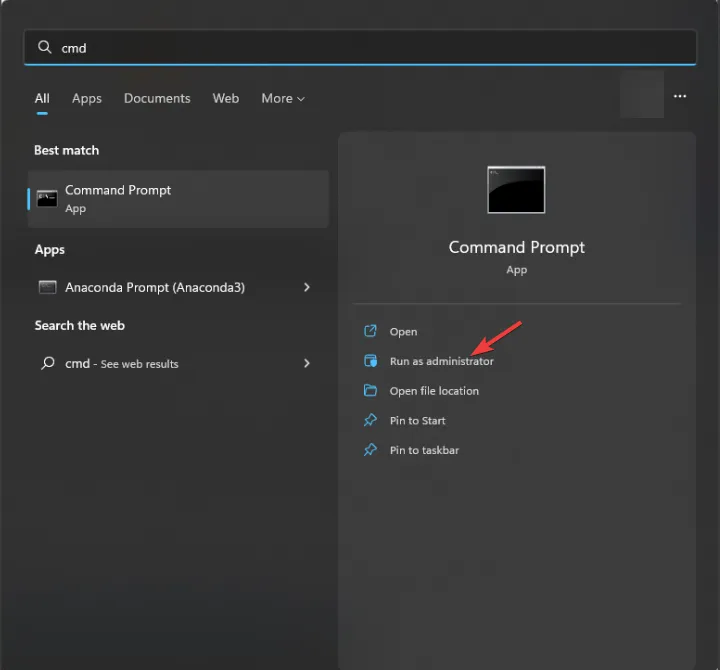
- 次のコマンドを入力してシステム ファイルを修復し、 を押しますEnter。
sfc/scannow
- スキャンが完了するまで待ち、次のコマンドをコピーして貼り付けて Windows OS イメージを復元し、 を押しますEnter。
Dism /Online /Cleanup-Image /RestoreHealth
- スキャンが完了すると、PC は Windows Update サービスに接続し、破損したファイルをダウンロードして置き換えます。
- コンピュータを再起動して、変更を有効にします。
3. マルウェア スキャンを実行する
- キーを押して「 Windows security 」Windows と入力し、「開く」をクリックします。

- 右側のペインで[ウイルスと脅威の保護]をクリックし、[スキャン オプション] をクリックします。
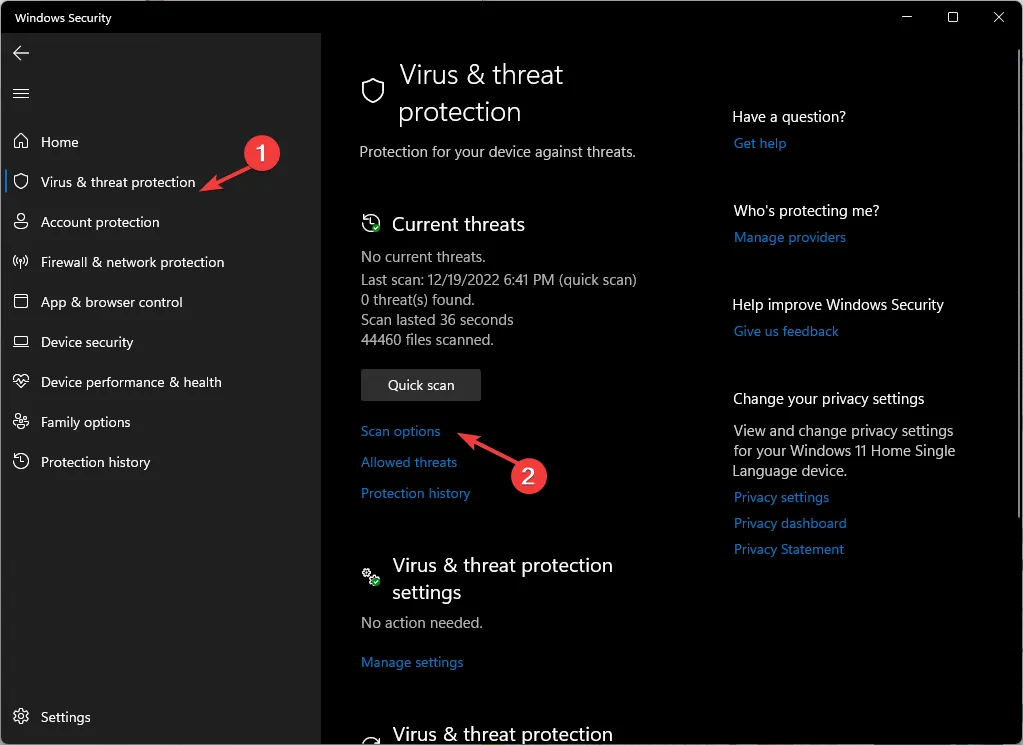
- [フル スキャン]を選択し、[今すぐスキャン] をクリックします。
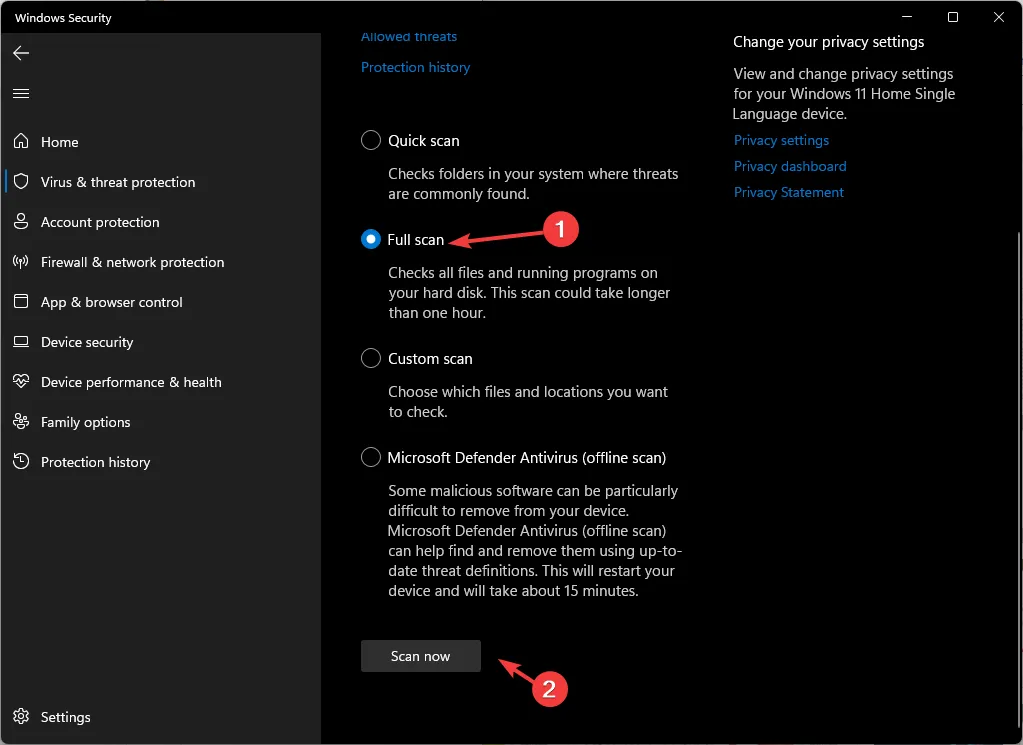
- このツールは、コンピューターをスキャンしてすべてのマルウェアの脅威を検出し、リストします。問題を解決するには、それらを削除してください。
DLL 欠落エラーがマルウェアによって引き起こされている場合、このアクションによりそのエラーが削除され、問題が解決されるため、スキャンを実行することが重要です。
4. システムの復元を実行する
- キーを押して「コントロール パネル」Windows と入力し、「開く」をクリックします。
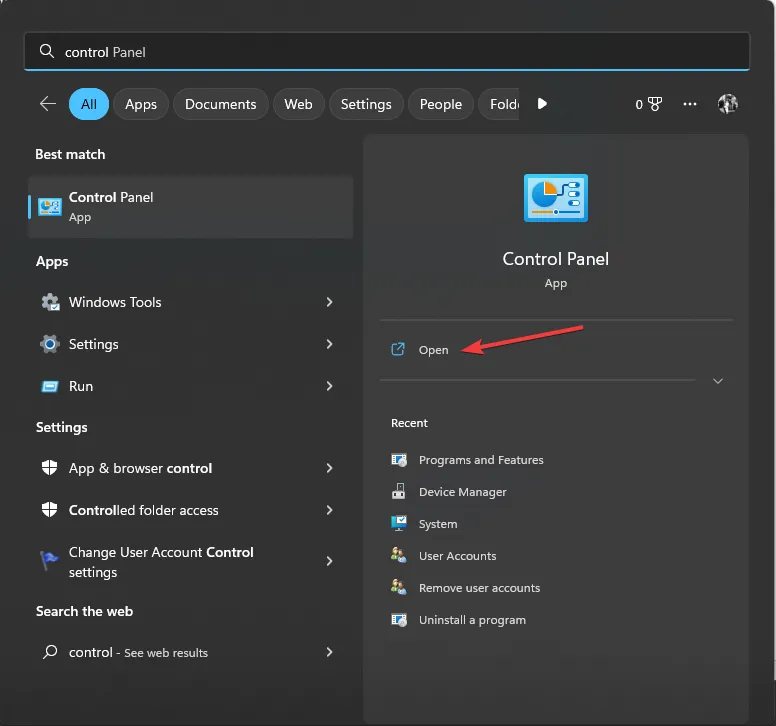
- [大きなアイコンで表示]を選択し、 [回復]をクリックします。

- 「システムの復元を開く」をクリックします。
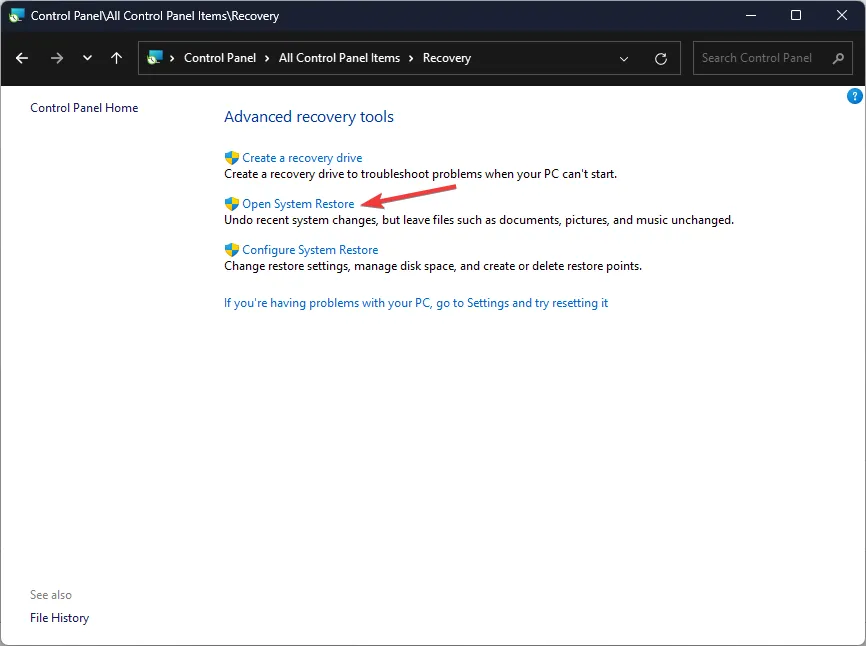
- 「別の復元ポイントを選択する」を選択し、「次へ」をクリックします。
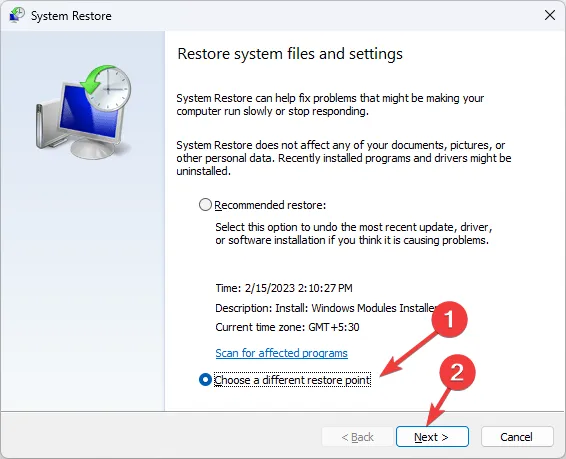
- ここで復元ポイントを選択し、「次へ」をクリックします。

- 「完了」をクリックしてプロセスを開始します。
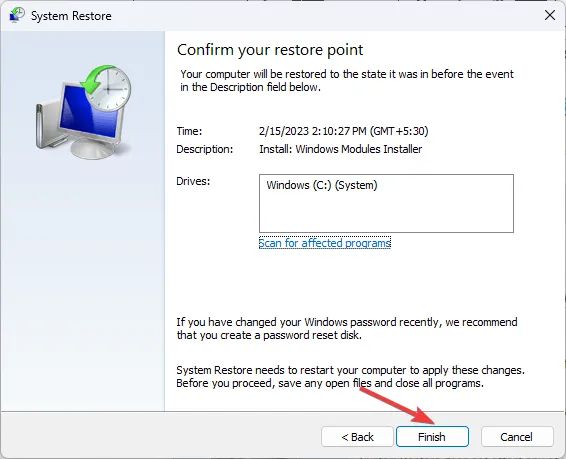
5. 信頼できる Web サイトを使用して DLL ファイルをダウンロードします
- DLL-FILES Web サイトに移動し、 dnsapi.dll を検索し、適切なオプションを選択して[ダウンロード]をクリックします。

- ダウンロードしたフォルダーをダブルクリックして開き、ファイルを見つけてコピーします。dllファイル。
- このパスに移動し、ファイルを貼り付けます。
C:\Windows\System32\ - コンピュータを再起動して、変更を確認します。
したがって、これらは、dnsapi.dll が見つからない問題を修正するために使用できる方法です。ご質問やご提案がございましたら、以下のコメントセクションにお気軽にご記入ください。



コメントを残す